
发布时间:2021-05-21 09: 57: 06
MindManager是一款经典的思维导图软件,它的功能亮点之后就是丰富的思维导图模板。空白模板能够让我们尽情发挥自己的想象力和创作力,其中我们用的比较多的思维导图基本是辐射状导图、右侧导图、树形导图、和免费表格这四种空白模板。下面的文章就来给大家介绍一下这四种思维导图。
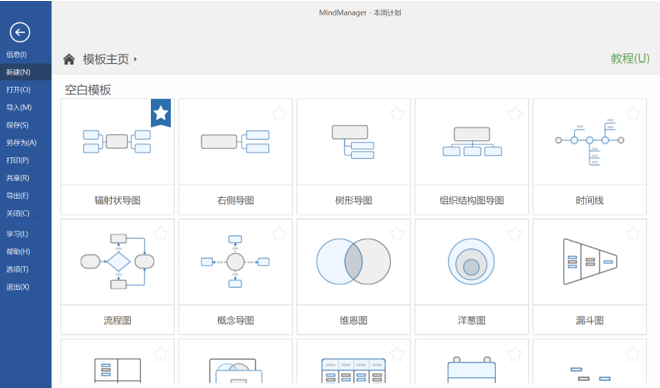
一、辐射状导图
辐射状导图我们常用的思维导图里面是比较经典的一种导图,在我们的MindManager软件打开后就可以点击创建辐射状导图,辐射状导图是由一个中心主题向四周扩散其他分支。一般的情况下,我们都会先定好中心主题再进行发散。比如我们想写一个读书笔记的时候,会先定一个中心主题,如下图所示,中心主题是《朝花夕拾》人物关系。那么很显然,由这个主题扩散的其他分支就是分别来讲述《朝花夕拾》这本书中的人物关系。
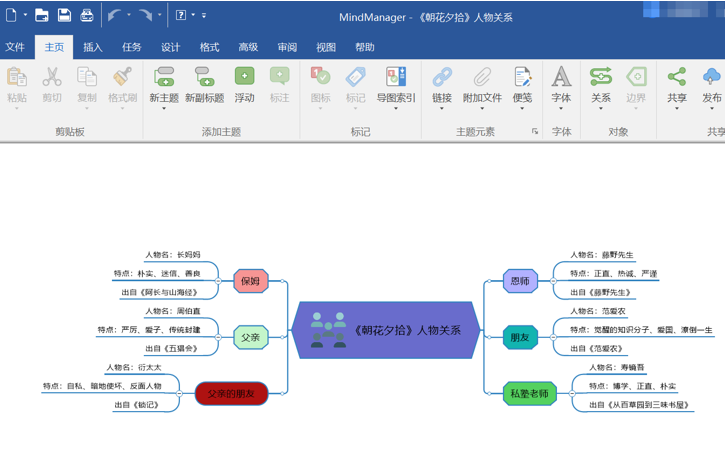
如果在使用辐射状主题的时候分支较多,我们可以根据内容的顺序给导图的每条分支编上序号。操作方法是打开上方功能区的“插入”选项卡,找到编号功能,选择需要的形式插入,如下图所示:

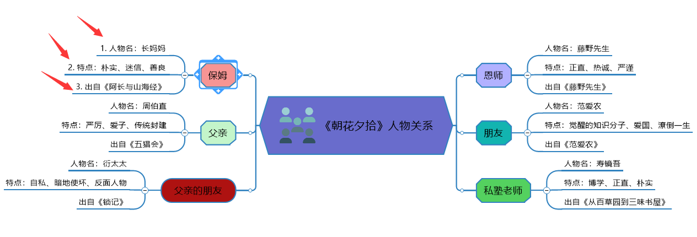
二、右侧导图
MindManager中的第二种导图是右侧导图,顾名思义,右侧导图的结构是中心主题在左边,其他的主题往右发散。右侧导图和我们常见的手写读书笔记形式很相似,而且它和传统的大括号结构也很相似,所以右侧导图也深受大家的喜爱。
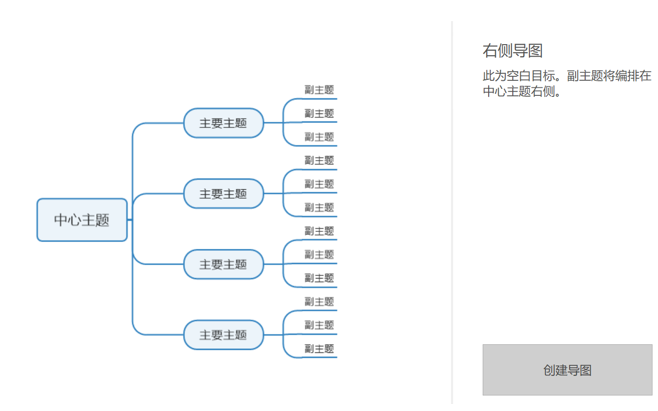
三、树形导图
MindManager中的第三种导图是树形导图,其实它和组织结构导图很像都是中心在顶端,导图的内容以及信息是往下发散。区别是,树形导图的主要主题词是竖线状排列;而组织结构图的主要主题词是横线状排列。个人认为树形导图的延伸方式更易于阅读和浏览,所以通常树形导图的使用频率也会更高。
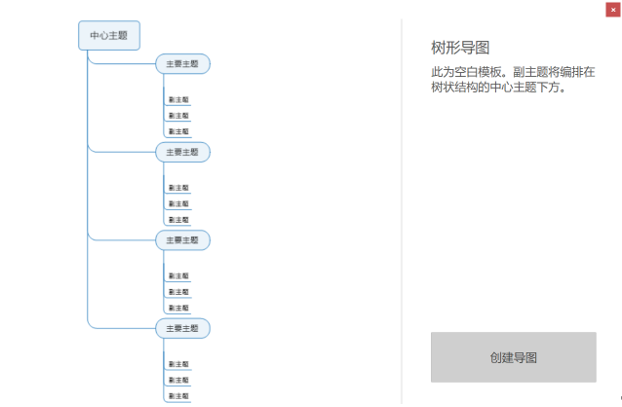
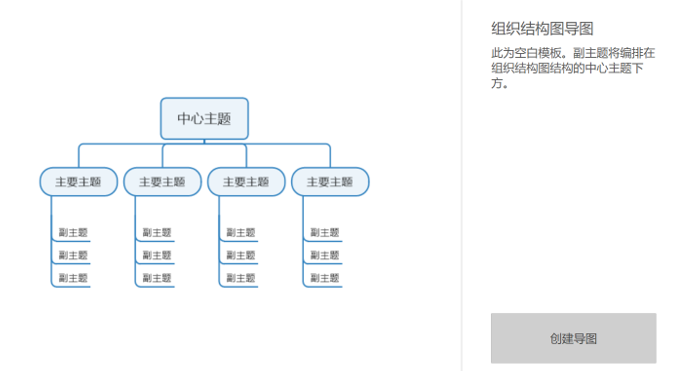
四、免费表格
在MindManager空白模板中,最后一个叫免费表格,其实它也可以叫做自由形式导图。因为它是一种由浮动主题结构组成,它没有固定的中心主题。可以用于我们陈列多个独立的主题信息。
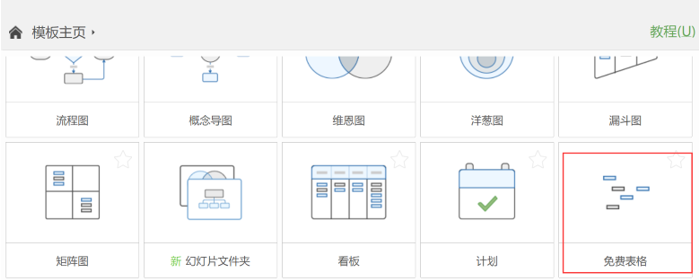
当我们鼠标右键就可以看到创建浮动主题,并且还将相互关联的主题词,通过关系线进行关系表达。
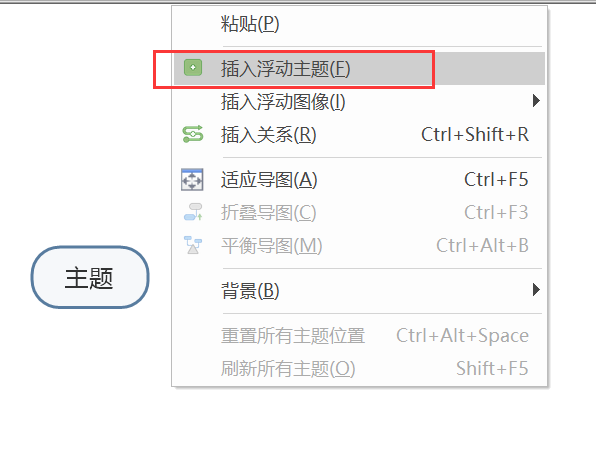
在设置关系线时,我们只需要先点击一个主题,然后再点击你想要关联的另一个主题,这样两个主题之间的关系线就生成了。拖动关系线周围的蓝色圆点,可以调整弧度;双击关系线,就可以进行更具体的格式设置。这种自由分散的导图,可用于我们日常做灵感激发。
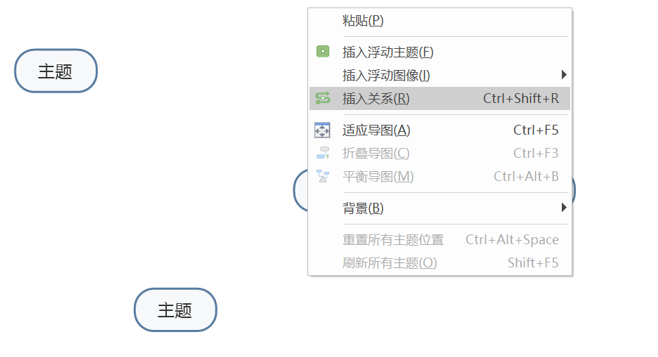
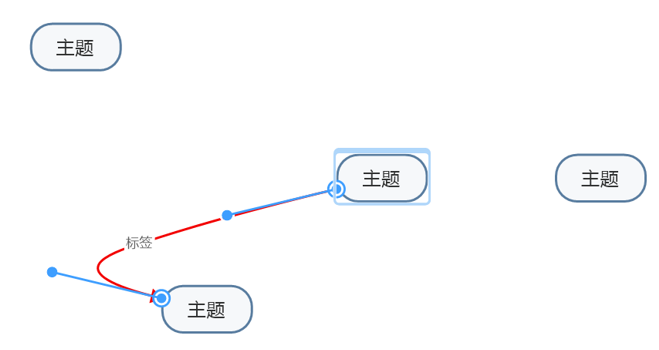
以上就是MindManager中常用的四种空白思维导图模板的介绍,大家可以根据自己制作思维导图的需求来选择合适的模板。当然,除了这四种常用的思维导图,MindManager中还有很多实用的空白模板以及专业模板,大家可以下载软件体验。
作者:李大嘴
展开阅读全文
︾